Vad handlar det om "annan" lagring i MacOS?

Din Mac kan berätta vad som tar plats på hårddisken ... men det är inte särskilt detaljerat. Klicka på Apple högst upp till höger på skärmen och klicka sedan på "Om den här datorn" och "Lager" -fliken ger dig en visuell översikt som den ovanstående. Men för många användare, särskilt de med flera hårddiskar, är kategorin "Annan" komiskt stor.
Så vad tar allt detta utrymme? Lyckligtvis finns det program från tredje part där ute som kan klargöra saker.
Skanna din enhet med skivinventariet X
Skivinventar X är en äldre applikation, men den är öppen källkod och fungerar fortfarande bra på den senaste versionen av macOS. Fortsätt ladda ner den senaste versionen, montera DMG-filen och dra sedan programmet till mappen Program.
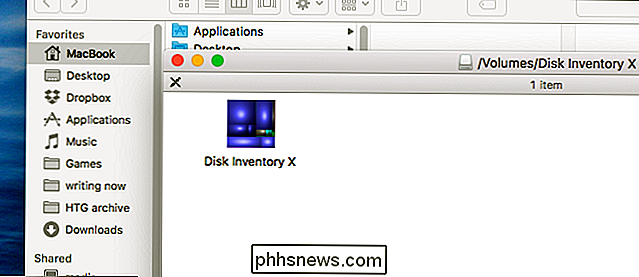
Detta är en applikation utan utvecklarlicens, så beroende på dina inställningar kan du behöva högerklicka på programmet och klicka på öppen för att få saker att fungera. När du gör det kommer du att se en lista över dina hårddiskar som för tillfället är anslutna.
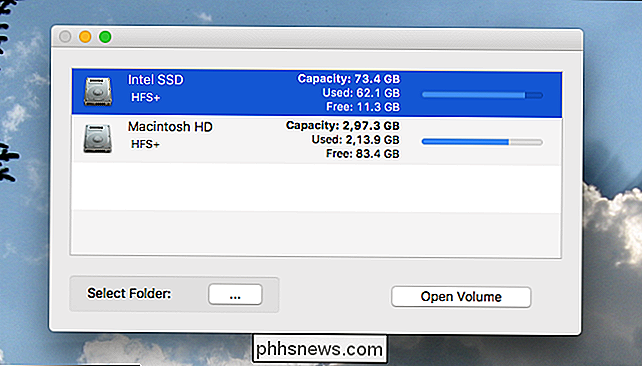
Klicka på den enhet du vill skanna och klicka sedan på "Öppna volym". Processen börjar.
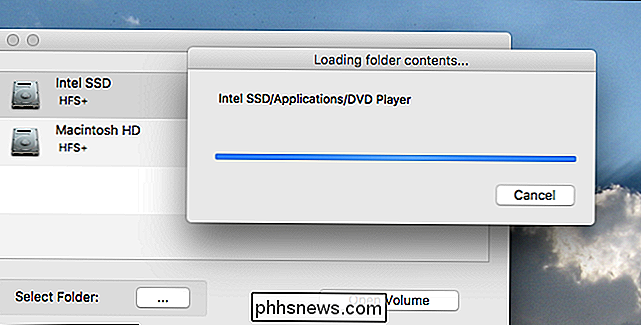
Detta kommer ta en stund, särskilt om du har mycket data på din enhet. Gör lite te eller bläddra på Twitter lite. så småningom ser du en lista över mapparna till höger och en grafisk representation av innehållet till vänster.
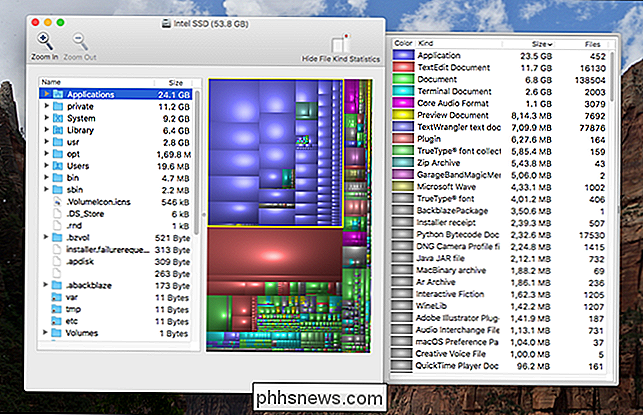
En popup-panel låter dig få reda på vilka typer av filer som tar upp mest utrymme.
I föreslå att du ser en bra titt på den visuella representationen och klickar på något som verkar ovanligt stort: ju större låda desto större är filen. Du kan också bläddra i mappstrukturen och ge dig en klar uppfattning om vilka kataloger som tar upp det mesta av ditt minne. Tillsammans kan dessa två paneler ge dig en klar uppfattning om vad som exakt tar upp hela ditt lagringsutrymme.
Vanliga förvaringsanvändare>
RELATED: 7 sätt att frigöra diskutrymme på Mac OS X
Vi har visat dig några sätt att frigöra diskutrymme på din Mac, inklusive tömning av papperskorgen och radering av extra språk. När du undersöker innehållet i din skiva kommer du förmodligen att märka några saker du inte känner igen. Här är några stora filer jag hittade på min Mac, bara för referens.
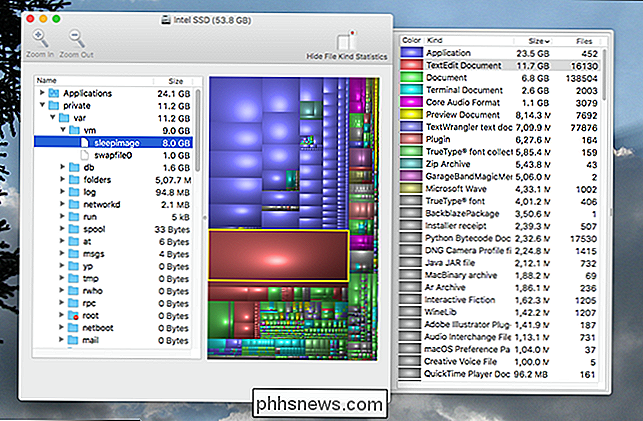
- Om du har mycket RAM, finns det en stor fil som heter "sömnbild". Innehållet i ditt minne är skrivet till den här filen när din Mac-hibernates, och om du tar bort den här filen kommer den bara att komma tillbaka senare. Jag har inte haft någon tur att inaktivera den här funktionen i MacOS Sierra.
- Om du använder lokal röstdiktering för att prata med din Mac, hittar du att taligenkännerna i / System / Bibliotek / Tal tar upp en gigabyte eller två . Inaktivera funktionen för att ta bort de här filerna.
- Om du använder Time Machine för att säkerhetskopiera din Mac kan Time Machines lokala säkerhetskopior ta upp utrymme. Du kan inaktivera den här funktionen för att frigöra lite mer utrymme (även om det är praktiskt att ha).
- Om du arbetar mycket med videofiler kommer du förmodligen att märka att de tar mer plats än vad som helst. Ta bort eventuella råmaterial du behöver inte längre.
- Om du har några iOS-enheter som du synkroniserar med iTunes kan gamla säkerhetskopior äta upp en anständig mängd utrymme i ~ / Bibliotek / Application Support / MobileSync / Backup. Du kan kolla in vår guide för information om hur du rensar dem ut.
Vi kunde fortsätta. Det finns alla möjliga saker som kan ta upp mycket utrymme på din enhet, och det enda sättet att definitivt ta reda på vad som är igensatt ditt är att dyka in i Disk Inventory Xs resultat. I de flesta fall, om du hittar en gigantisk mapp eller fil som du inte skapade med ett kryptiskt namn, är svaret bara en Google-sökning bort.
En sak kommer du nog att upptäcka: macOS inbyggda verktyg don ' Jag känner inte till allt. I mitt fall ingick vissa applikationer inte i den kategorin och slogs in i andra istället. På samma sätt uppkom inte systemkategorin alls. Det här gjorde att kategorin "Annan" verkar större än vad som verkligen var, i mitt fall.
Ditt fall kan variera, men åtminstone nu har du verktygen för att ta reda på vad som händer. Förhoppningsvis kommer Apple att ge lite mer kontext i framtida MacOS-utgåvor.

Hur man använder Android Wear med en iPhone
När det gäller smartwatches på iOS, tycker många att Apple Watch är det enda alternativet. Android Wear fungerar dock också med iOS, och Android 2.0 fungerar nästan som en fristående klocka, vilket gör den mycket mer användbar än vad den tidigare var med Apples mobila operativsystem. RELATED: Så här ställer du in, Tweak, och använd din Android Wear Watch I grund och botten är vad du vet om Android Wear med iOS-om någonting alls - troligen baserad på de första versionerna av Android Wear.

Vad är en eSIM och hur är det annorlunda från ett SIM-kort?
Med lanseringen av Apple Watch 3 har termen "eSIM" blivit kastad kring en hel del. Och nu är Googles Pixel 2 den första telefonen som använder den här nya tekniken, det är dags att titta närmare på vad det är, vad det gör och vad det betyder för konsumenterna att gå vidare. Vad är eSIMs och How Jobbar de?



